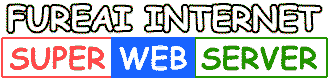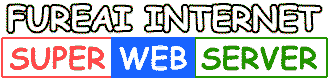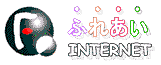# This is the Namazu configuration file.
# originally, this file is named 'namazu.conf-dist'. so you should
# copy this to 'namazu.conf' to use.
#
# item and value are MUST be separated with TAB character.
# see "manual.html#NAMAZU_CONF" for detailed information.
# -
# * INDEX : Pathname where index file (NMZ.*) is placed.
# * REPLACE : Replace URL string for search result output.
# describe by TARGET, REPLACEMENT order.
# if you do not want to do this replacement in command
# line use, you can run 'namazu' with -U option and
# avoid this processing.
# * BASE : append to search result HTML.
# this value must terminate with '/' or '\' character.
# * WAKATI : Japanese processor's pathname.
# (KAKASI or ChaSen you defined at make time)
# * LOGGING : set OFF to turn off search keyword logging.
# default: logging ON (to NMZ.slog)
# * LANG : set language code registrated in ISO 639
# such as `ja', `en', `de', and etc.
# if you set 'de' to this, namazu would use
# NMZ.(head|foot|body|msg).de as message files.
# * SCORING : set scoring method TFIDF or SIMPLE.
#
INDEX /spool*/www/account/HomePage/search/
REPLACE /spool*/www/account/HomePage/ http://super.fureai.or.jp/%7Eaccount/
#BASE file://localhost/home/foo/documents/
WAKATI /usr/local/bin/kakasi
LOGGING OFF
LANG ja
SCORING TFIDF
|